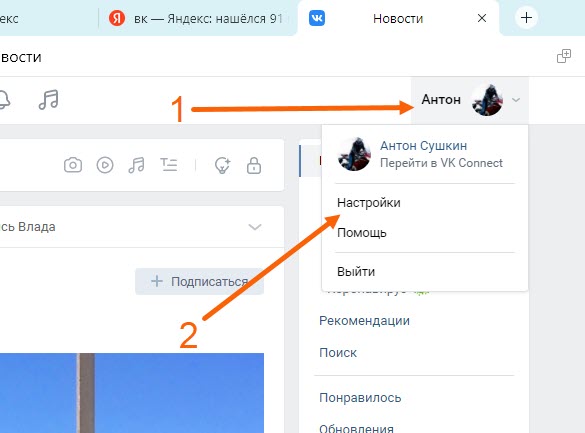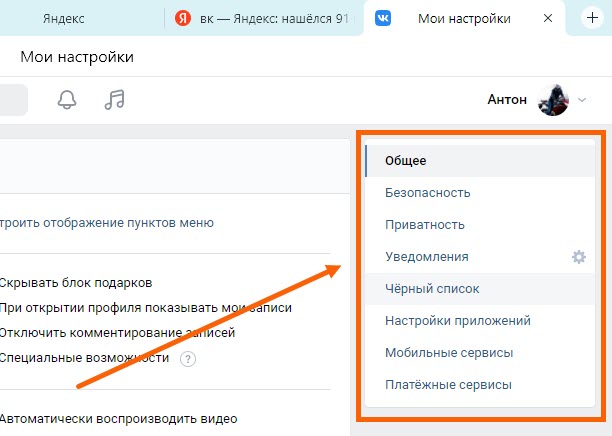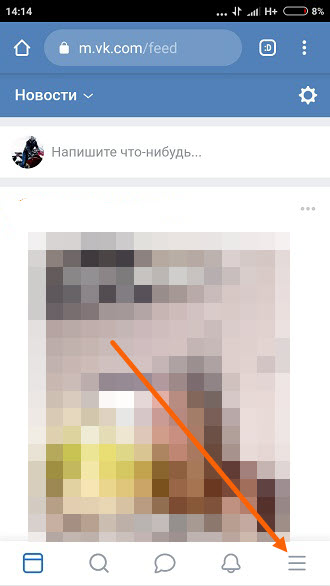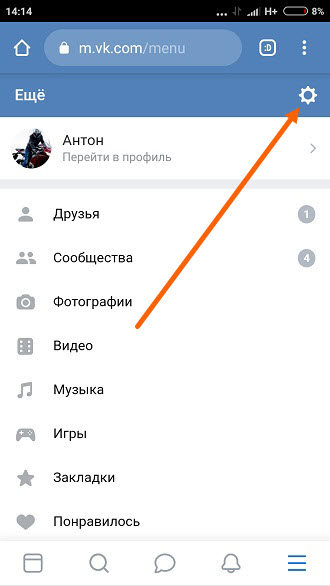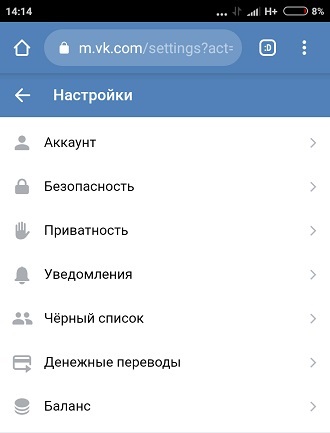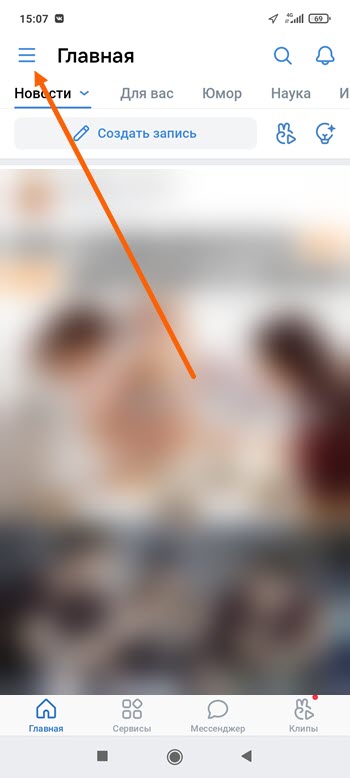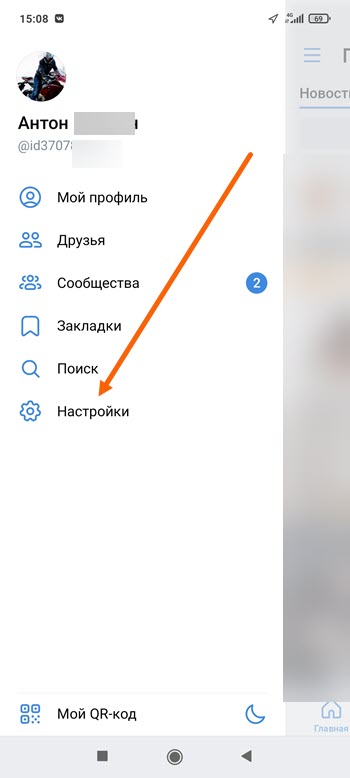Куда подевались Настройки ВКонтакте?
На верхней синей панельке справа ваше имя и круглая иконка с вашей фотографией. Рядом стрелочка, нажав на которую появится выпадающее меню. Вот в нём то и притаились настройки. Сами настройки изменились не существенно, теперь опции находятся не сверху, как раньше, а всё там же справа. И по-моему появилось несколько новых функций, например галочка на автоматический показ GIF-анимации.
автор вопроса выбрал этот ответ лучшим
moreljuba
[62.5K]
6 лет назад
На самом деле найти насройки в новом Вконтакте просто. Вам просто нужно нажать на стрелочку, которая находится рядом с маленьким изображением аватара в правом углу прямо напротив вашего имени. После нажатия появится список, где и будет искомый пункт “настройки”.
Peresvetik
[920K]
6 лет назад
После обновления ВК у некоторых пользователей появились вопросы, они потерялись и не знают куда подевались опции на странице. Проблем особых нет, они просто “спрятались” и перенесены с одного местонахождения на другое.
И чтобы найти настройки, следует кликнуть по стрелочке , она находится вверху страницы справа, откроется меню, в нем жмем на опцию под названием- настройки и заходим туда.
В меню вы увидите и другие функции, там есть помощь, вот ее и нужно почитать, чтобы иметь представление про изменения, есть там возможность редакции. Появились и новые функции, но с ними не сложно совсем будет разобраться.
Да, этот пункт пропал с привычного места. Зайти в настройки в новом меню в Вконтакте теперь можно нескольким способами:
- Нажимаем на свою аватарку в верхнем правом углу. Появляется список “Моя страница – Редактировать – Настроки – Помощь – Выйти”. Выбираем пункт “Настройки”.
- Нажимаем на изображение колокольчика, где теперь отображаются все уведомления. Собственно, сразу под колокольчиком и пишется слово “Уведомления”. А чуть правее – “Настройки”.
- Если нужно настроить отображение пунктов меню, то необходимо подвести курсор мыши к пункту “Моя страница” и перед изображением домика появится значок шестеренки.
Azamatik
[55.3K]
6 лет назад
Несмотря на то, что дизайн ВКонтакте поменялся и некоторым интерфейс не очень привычен и понятен, зайти в настройки не составит труда.
На главной (основной) странице – странице своего профиля (моя страница) справа в верхнем углу нажимаете на кнопку (иконку) аватара > рядом стрелка, направленная вниз > нажимаете на стрелку и выпадает меню, где “Настройки” расположены на 3 – ем месте (после пункта “Редактировать”). Остается просто нажать на этот пункт > на пункт “Настройки”.
Птичка2014
[25.4K]
6 лет назад
Мне новая версия контакта совсем не нравится, хотя начинаю уже привыкать.
Я вначале тоже очень долго искала настройки в новой версии в контакте. Оказалось, что все очень просто – в правом верхнем уголку, там где ваша фотография есть стрелочка, нажимаете на нее и там будет графа “настройки”.
Irinnnka
[54.6K]
6 лет назад
На самом деле на обновленном сайте в контакте настройки никуда не пропали, а перенеслись с одного места на другое.
Для того, чтобы попасть в настройки нужно нажать на стрелочку в правом верхнем углу. Далее появиться меню и в этом меню нужно выбрать пункт настройки и нажать на них.
Master key 111
[75.2K]
6 лет назад
Теперь для того что-бы зайти в настройки страницы социальной сети вконтакте нужно зайдя на свой аккаунт перейти под аватарку там уведите стрелку нажав которую перейдете в меню, а от туда и выйдете в раздел настройки.
Они никуда не девались, их просто скрыли в правую панель управления. Их найти не сложно. Смотрите в правый угол и напротив вашего имени видите иконку аватара и там стрелочку. Ее надо нажать и из списка выпадающего меню выбрать “настройки”.
Соглашусь со многими, что раньше ВКонтакте был намного удобнее. Этот дизайн как для себя сделали, а не для людей. С новыми настройками разобраться просто и привыкаешь со временем.
Марлена
[16.2K]
6 лет назад
В новом дизайне вк действительно не видны настройки сбоку. Для того, чтобы попасть туда нужно в правом верхнем углу нажать на на маленькую стрелочку, которая стоит рядом вашим именем с аватаркой. Там выйдет выпадающее меню и там будет пункт настройки.
Знаете ответ?
Потерялись в приложении ВКонтакте и не можете найти, казалось бы, самые элементарные функции? Не страшно, с этим сталкиваются многие пользователи. Просто некоторые опции создатели приложения немного припрятали.
Как вы уже поняли, сегодняшняя тема – как найти настройки в ВК.
Вы готовы?
-
Общие настройки ВК
-
Специальные настройки ВК
-
Настройки профиля
-
Настройки группы
-
Настройки публикаций, фото и видео и еще пары разделов
VK settings – это блок опций и функций, в котором есть буквально все для вашего комфортного времяпровождения в приложении.
К тому же, возможно вы не в курсе, но у ВК есть как общие, то есть обычные настройки, так и специальные.
Расскажу все и о первых, и о вторых.
Поехали!
Статья обновлена 18.01.2023. Изменил скриншеты т.к. ВК обновил дизайн. Добавил информацию про новые блоки в настройках ВК.
Общие настройки ВК
Какие вообще настройки предлагает вам ВК?
Я не знаю точной классификации этих настроек, думаю, что никто об этом и не задумывался, но в статье все же применю свою классификацию, чтобы вам было удобнее.
О, авторский подход – это же круто?
И первый тип настроек, о которых я расскажу, назову общими.
Потому что они касаются настроек приватности, безопасности, уведомлений приложения, его внешнего вида и прочее.
Как же их найти, эти самые общие настройки в ВК?
Я собрал скриншоты и разделы в некий гид. Они помогут понять, куда нажимать, какие настройки доступны и что они позволяют вам изменить.
Псс.. Море подписчиков здесь
Накрутка в соцсетях. Получи первых подписчиков, комментарии и лайки.
Раньше, например в 2022 году: Когда вы входите в приложение ВК, то попадаете на новостную ленту, это касается и мобильной версии, и полной браузерной.
И именно тут можно было настроить основной вид вашего ВК, сделать его комфортным именно для вас.
Для начала открывайте свое приложение. Буквально сразу вас волной вынесет в новостную ленту. Видите в самом верху слева свою аватарке возле подписи «Главная»?
Кликайте на картинку. Кстати, если фото не установлено, то вместо изображения будет стандартный серый значок с безликим человечком.
У вас открылся ваш кабинет. Нажимаем на троеточие «шестерёнка»:
Здесь есть искомый раздел «Настройки» – он между поиском и рекламой спрятался. Кликайте на него.
Но вот незадача, ВК сменил дизайн и запрятал Настройки. Теперь этот способ в 2023 году не работает!
У меня для вас хорошие новости, я нашел где находятся настройки в ВК на телефоне. И сейчас расскажу где их искать.
Вот как вы можете сделать это самостоятельно:
Открываем приложение и снизу второй пункт «Сервисы», переходим в раздел.
И нажимаем справа, в верхнем углу на «бургер», три черточки.
Внизу в выпадающем меню вы увидите заветные настройки ВКонтакте.
Переходим в них и уже видите знакомые настройки, здесь без изменений как в старой версии.
Добро пожаловать в тот самый раздел общих настроек, который вы и искали!
Что же в нем есть для вас? Думаю, стоит остановиться на каждой вкладке раздела подробнее. Поэтому я постараюсь описать каждый раздел.
Уведомления
В этой вкладке вы можете настроить уведомления из приложения, которые будут приходить вам на телефон. Например: сообщения от пользователей, прямые эфиры и так далее.
Какие уведомления разрешить или ограничить – решайте сами.
Обычно ставят на разрешение уведомлений из чатов при приходе новых сообщений, при публикации постов в интересующих группах или людей.
Не беспокоить
Тут вы можете установить время, которое вам необходимо для того, чтобы приложение вас «не дергало» уведомлениями. Доступно три временных промежутка: 1 час, 8 часов, 24 часа.
Насколько эта функция нужна?
Лично я редко ее использую, но иногда она правда необходима. Таким образом, можно отключить уведомления, если вы заняты или хотите передохнуть от общения в онлайн.
Аккаунт
В этой вкладке можно установить короткий адрес для своей странице, грубо говоря, сменить обычный номер ID на свой оригинальный текст.
Он пишется латиницей. Многие пользователи пользуются этой функцией. Она дает возможность сделать адрес вашей страницы уникальным, интересным и узнаваемым.
Кроме этого, здесь можно разрешить или ограничить комментирование ваших постов, фото и видео на личной странице, установить счетчик на непрочитанные сообщения, сортировку на комментарии по вашим интересам, популярности, новизне и прочее.
Внешний вид
Эта вкладка позволит настроить тему для приложения, например – светлый фон, оформить чаты разными темами.
Приложение
Настройка разных удобных функций: размер шрифта, встроенный браузер, местоположение, и так далее.
Здесь можно включить использование прокси-сервера, экономию трафика, установить или отключить автовоспроизведение gif или видео, почистить кэш и синхронизировать контакты.
Достаточно хороший выбор инструментов настройки профиля.
По сути, с их помощью можно полностью обеспечить себе комфортное и безопасное общение на платформе.
Приватность
Это, по сути, установки вашей безопасности.
Можно настроить свою страницу так, как вам удобнее и безопаснее.
Можно установить такие параметры, как видимость вашей основной информации, списка групп в которых вы находитесь, сохраненные фотографии, музыкальные предпочтения и прочее.
То есть – стать загадочной личностью в сети можно именно с помощью приватности.
Делается это просто.
Переходите в нужный раздел, для примера я кликнул на первый пункт: «Кто видит основную информацию мой страницы».
И здесь уже можно выставить кому разрешено, а кому запрещено сидить всю инфу.
О, подробно я уже рассказывал в статье про настройки приватности в ВК.
Кроме того, вы можете настроить вызовы через приложение, приглашения в группы, звонки в приложении и так далее, то есть можно запретить эти действия сторонними пользователями или разрешить только друзьям.
Здесь же можно полностью закрыть профиль.
Если вы по какой-то причине не хотите особо «светиться» в соцсети, то эта функция подойдет лучше всего для тайной жизни онлайн.
Она закроет от любопытных взглядов всю вашу информацию, ваши публикации, фото и видео.
Оставит видимой только ваши фамилию и имя, фото аватара.
Это достаточно большая вкладка с множеством нужных и полезных функций, например, вы можете запретить звонки в ваш профиль или ограничить разрешение списком друзей, а можете позволить звонить вам кому угодно.
Все настройки, выставленные в приложении, автоматически распространяются на ваш профиль в мобильной и веб-версии.
Это касается абсолютно всех изменений, внесенных через приложение и наоборот, так как все версии ВК синхронизированы между собой. Что сделано в приложении, тут же дублируется в других версиях на вашем аккаунте.
Черный список
Эта вкладка дает возможность посмотреть список пользователей, которых вы заблокировали, а также исключить из списка тех, с кем бы вы хотели восстановить общение и следить за их личными страницами.
В жизни случается всякое, можно вспылив, отправить в блок знакомого и даже близкого человека, а потом пожалеть о своих действиях.
Или всяких спамеров и ботов. Как на примере выше. Кто такая : «Навсегда Любимая» — понятия не имею, но пусть побудет там)
Кроме перечисленных вкладок в разделе «Настройки», есть и другие: определитель номера, баланс, подписки, денежные переводы, информация о приложении и возможность получить помощь.
Если зайти в раздел «Настройки», то приложение можно полностью подстроить под себя, сделав его еще более надежным, удобным и безопасным.
Но как установить всякие приятности, вроде красивой аватарки, где найти настройки для группы и есть ли, что-то еще помимо общих настроек приложения?
Что же, читайте дальше, и все узнаете.
Специальные настройки ВК
Повторюсь, это моя личная классификация настроек, и если в первом случае это были общие настройки, то вполне логично, что должны быть и специальные.
Их мы с вами и рассмотрим в этой главе статьи.
Настройки профиля
Сюда входит возможность провести некоторые изменения в вашем профиле, например, изменить или установить аватар.
Итак, как и где найти эти настройки?
Снова кликайте на свою аватарку возле надписи «Главная». Т.е. Переходим в свой профиль. И справа в верхнем углу нажимаем на троеточие.
В выпадающем меню выбираем первый пункт: Редактировать профиль.
Вот она нам нужна!
И вы в настройках для профиля. Красота наводится именно тут.
Давайте подробно рассмотрим, что можно настроить, изменить в профиле.
Обложка
В 2023 году помимо аватара можно установить в настройках обложку. Это фоновое изображение которое будет поверх вашего аватара.
У себя я не устанавливал, но выглядит это примерно так:
Ок, кроме того, если пролистнуть раздел чуть ниже, там появляется целый клад настроек.
Краткая информация
По сути это настройка старого доброго статуса.
И здесь появилась классная фишка, которую я уже внедрил у себя. Вы можете вставить url сайта или любой другой страницы и ссылка станет кликабельна.
Как и раньше статус отображается вверху вашего профиля и доступен всем.
Теперь дальше пройдусь по списку
Личные данные
Здесь располагаются общие сведения о вас: имя и фамилия, семейное положение, пол, дата рождения, город и используемый язык в приложении.
Естественно, все это видно на странице, если указано вами.
А писать или нет решать вам.
Безопасность
Обычные настройки безопасности, где можно сменить почту и номер телефона + пароль.
Добавить двухфакторную аутентификацию и привязать устройства.
Все для вашей защиты.
Профиль
Настройки профиля помогут указать информацию о семейном положение, добавить родной город.
Родственники
В этой вкладке вы сможете указать адреса страниц своих родных: мужа, жены, братьев и сестер, если есть такое желание и они не против.
Контакты
Здесь можно указать город проживания, страну, телефон, ссылку на личный сайт.
Интересы
Укажите то, что вам нравится, что интересует. Например, какие книги читаете, какие фильмы смотрите, какую музыку и так далее. Можно написать о своем хобби, роде деятельности.
Образование
Можно указать школу, в которой учились, среднее или высшее учебное заведение. Это делается в основном для того, чтобы найти своих одноклассников, однокурсников и прочее.
Карьера
Здесь вносятся данные о работе. Место работы, к примеру, или должность, специфику.
Я к примеру добавил свою группу ВК.
Военная служба
Для тех, кто проходил службу в армии, можно указать информацию об этом. Например, указать город и номер части, чтобы найти бывших сослуживцев.
Жизненная позиция
Это политические взгляды, вероисповедание, главные достоинства в людях и так далее.
Вся эта информация не является обязательной к заполнению, она вносится исключительно по вашему желанию.
И еще один секретик: как сменить фото на аватарке.
Для этого просто, нажмите на фотографию, и выскочит всплывающее окно, которое позволит открыть фото, изменить его или удалить.
Нам нужно нажать на «Изменить», и можно загружать новое фото на аватар.
Получи больше подписчиков
Бесплатные подписчики за выполнение заданий, или быстрая недорогая накрутка. Что выберешь ты?
Настройки группы
Здесь напишу кратко, но, по сути, так как тема «Настройки для группы» требует отдельной статьи, так как это достаточно объемная масса информации.
Настройки группы вам понадобятся после создания сообщества. Капитан Очевидность, да?
Они позволяют установить разные разрешения и ограничения для участников, обезопасить группу от спама и другого нежелательного контента.
Украсить сообщество живыми обложками и отдельной аватаркой, настроить стену группы, фото и видео и многое другое.
Но все же покажу на скриншоте, где находится иконка настроек группы в приложении.
Перейдя в группу в правом углу нажмите на значек настроек.
И вам откроется меню со всеми важными настройками.
Это для общей информации, где найти настройки сообщества ВК.
Кроме того, все загрузки на личную страницу, публикации, так же имеют свои настройки.
Настройки публикаций, фото и видео и еще пары разделов
Думал, нужно ли давать эту информацию в статье и вспомнив, как сам ничего не знал на первых порах пользования приложением ВК, решил, что написать об этом стоит.
Настройка публикаций
При создании публикации можно настроить довольно много моментов, но давайте по порядку.
Сначала открываете саму форму для создания поста и смотрите, что нам доступно.
Внизу скриншота видны три клавиши с надписями «видно всем», «сейчас», «тематика».
Это один из типов настройки публикации.
- Клавиша «видно всем» позволяет настроить видимость вашей публикации. Если вы хотите, чтобы ваш пост видели только друзья, вы можете ограничить его видимость.
- «Сейчас». Эта кнопка поможет выбрать время, когда ваш пост будет опубликован. То есть вы можете опубликовать сразу после создания, а можете установить, типа будильника, для отложенной публикации. Пост появится на странице в точно указанное вами время.
- «Тематика». Это для выбора темы вашего поста. Например, игра, фильм, арт и прочее.
Кроме этих клавиш, есть еще одна, это колесико, которое в самом низу справа.
Эти настройки позволяют закрыть комментарии к этому конкретному посту и указать источник, если вы публикуете чей-то контент, новость из СМИ и так далее.
Настройки фотографии и видео
По большому счету, настройки фото и видео при публикации имеют те же функции, что и текстовые посты.
К тому же, их можно объединять с текстовым сообщением или загрузкой видео.
Настройки истории
Здесь остановлюсь чуть подробнее.
Заходим в создание Истории. Вверху нажимаем на плюсик и выбираем первый пункт «История».
В появившемся окне жмем в правом верхнем углу на значек настроек.
И попадаем в настройки Историй.
При создании истории к ней применяются достаточно большие возможности в настройке.
И тут целая куча настроек, которые сдают вашу запись шикарной и продвинутой.
Как видите, вам открылись настройки камеры.
Тут можно также настроить приватность истории, сохранение трансляции или ее публикацию на стене, скрытие историй и прочее.
Настройки виджетов
Пожалуй, добавлю пару слов про настройки виджетов в разделе «Сервисы».
Как видите, при нажатии на 3 точки у каждого раздела выскакивает вкладка «Настройки виджетов».
То есть, грубо говоря, вы отключаете те виджеты, которые вам не нужны.
Кстати, подписчиков надо?)
Бесплатные подписчики и лайки за выполнение заданий, или быстрая недорогая накрутка. Что выберешь ты?
Как видите, настройки в ВК ближе к вам чем кажется. А настроить их не составит труда.
Содержание
- Как зайти в настройки страницы в ВК
- В полной версии ВК
- В мобильном приложении
- В мобильной версии m.vk.com
- Настройки ВК: где они скрываются в новой версии соцсети?
- Как найти настройки
- На компьютере
- На телефоне
- Что можно настроить
- Пункт «Редактировать»
- Основное
- Контакты
- Интересы
- Образование
- Карьера
- Военная служба
- Жизненная позиция
- Пункт «Настройки»
- Общее
- Безопасность
- Приватность
- Уведомления
- Черный список
- Настройки приложений
- Установка аватарки
- Зачем это нужно
- Личная страница ВКонтакте: пошаговый алгоритм настройки
- Как настроить личный профиль в ВК
- Личная страница ВКонтакте: главные настройки
Как зайти в настройки страницы в ВК
Настройки личной страницы нужны для редактирования всей личной информации, а так же для изменения настроек приватности, смены пароля и добавления ссылок на другие мессенджеры
В полной версии ВК
Переходим в Настройки с полной версии ВКонтакте через компьютер:
- Проходим авторизацию на главной странице;
- Справа сверху видим свою аватарку с именем, нажимаем;
- Во всплывающем окне жмём на пункт «Настройки». Мы на месте.

В мобильном приложении
Для официальных приложений на Android и iPhone выход в Настройки аналогичен:
- Проходим авторизацию, нас перенаправит на новостную страницу;
- Снизу жмём на иконку «три полоски» и переходим на главную станицу;

Здесь жмём на иконку сверху справа. Мы в настройках.

В мобильной версии m.vk.com
Переходим в Настройки, используя мобильную версию сервиса:
- На вашем смартфоне либо компьютере переходим в браузер и вводим адрес страницы m.vk.com;
- В открывшемся меню спускаемся и видим кнопку «Настройки», переходим. Готово.

Источник
Настройки ВК: где они скрываются в новой версии соцсети?
При регистрации аккаунта, мы первым делом беремся за настройки ВК, чтобы красиво оформить свою страничку и внести всю необходимую информацию. Даже если вы уже давно зарегистрированы в этой социальной сети, вы всегда можете изменить начальные настройки, если вам того захочется.
Как найти настройки
С течением времени интерфейс ВКонтакте менялся и пункт меню «Мои настройки» периодически «переезжал». Давайте выясним, как найти их в современной версии сайта.
На компьютере
Чтобы найти настройки полной версии ВК , выполните следующую последовательность действий:
- Выполните вход на свою страничку ВКонтакте.
- В верхнем углу справа находится миниатюра вашей аватарки и имя — нажмите на него.
- Появится меню, в котором нужно выбрать пункт «Настройки» (этот пункт предназначен для настройки внутренней работы аккаунта).
- Под аватаркой находится строка «Редактировать» (она пригодится для настройки информации, которая будет отображаться у вас в профиле).
Теперь перед вами появятся все возможные регулировки страницы.
На телефоне
Найти эти же настройки на телефоне тоже очень просто:
- Откройте мобильную версию ВК.
- Выполните вход в аккаунт.
- В правом верхнем углу находится значок профиля. Тапните по нему 2 раза и увидите иконку в виде шестеренки — нажмите на него (этот значок эквивалентен пункту «Настройки» в полной версии).
- Если же вы откроете главную страничку вашего аккаунта, то под фото увидите кнопку «Редактировать».
- Нажмите на нее, чтобы настроить отображаемую информацию.
Теперь вы знаете где находится «Мои настройки» в контакте в мобильной версии.
Что можно настроить
Мы с вами выяснили как найти «Мои настройки» в ВК, а теперь давайте подробнее разберемся непосредственно в самих пунктах меню. Начнем по порядку.
Пункт «Редактировать»
Как правило, именно с заполнения этой информации начинается создание страницы. Этот раздел включает следующие настройки страницы ВК.
Основное
В этом разделе вы можете установить:
- Имя, фамилию (нынешнюю и девичью) — здесь все просто и понятно.
- Пол — мужской или женский.
- Семейное положение — здесь система дает на выбор множество вариантов, начиная с официального брака и заканчивая полной неопределенностью. Некоторые статусы Вам придется подтвердить, а какие-то не требуют лишних манипуляций.
- Дата рождения — здесь вы можете не только вписать свой день рождения, но и настроить в каком виде эта информация будет отображаться на главной странице, и будет ли вообще.
- Родной город — здесь тоже все понятно.
- Языки — можете выбрать любое количество языков, которыми владеете.
- Родственники — можете найти в ВК и добавить своих бабушек, братьев, детей и так далее.
Обратите внимание, что ни в одном разделе Вы не узнаете дату регистрации в соцсети. Именно эту информацию разработчики решили скрыть.
Контакты
Здесь вы можете указать информацию, которая поможет поддерживать с вами связь вне ВК.
- Страна и город проживания — довольно общая информация.
- Номер телефона.
- Skype и личный сайт при наличии.
Здесь же вы можете связать аккаунт и подключить импорт данных в Интсаграм или Твитер.
Интересы
В этом разделе ВК, при желании, вы можете описать свои интересы, предпочтения, любимые книги, фильмы и музыку.
Образование
Это пункт, заполнив который, вы сможете найти своих однокашников и сокурсников, а также друзей по школе и ВУЗу. Вы можете добавить любое количество образовательных учреждений, указав год окончания учебы.
Карьера
Пункт похож на предыдущий, только здесь вы указывает организации, в которых работали, с указанием должности, города и временного отрезка.
Военная служба
Заполнив этот пункт ВК, вы можете найти однополчан. Указать нужно будет страну и название войсковой части.
Жизненная позиция
Эта настройка позволит вашим друзьям и подписчикам составить более полное впечатление о вашей личности, ведь здесь вы указываете:
- Свои политические предпочтения.
- Мировоззрение.
- Отношение к алкоголю и курению.
- А также указываете, что считаете главным в людях при общении.
Главное, при заполнении всех этих пунктов, не забыть сохранять все изменения. Иначе придется вводить все заново.
Пункт «Настройки»
Здесь вы сможете отрегулировать страницу, чтобы она была удобна для использования. Давайте разберем как настроить страницу в контакте с помощью пунктов этого меню.
Общее
Здесь есть два основных блока:
- Меню сайта — где вы решаете какие пункты будут отображаться в основном меню страницы.
- Профиль — это позиции, которыми можно регулировать отображение комментирования, записей и так далее.
- Контент — то, как будет реагировать лента новостей на ваши просмотры и способ отображения комментариев.
- Так же пароль, ваша электронная почта, номер телефона и идетификатор страницы.
- В этом разделе находится и ссылка на удаление страницы.
Безопасность
Это раздел, в котором вы можете активировать получение смс для входа в аккаунт, а также здесь будет отображаться информация о вашей последней активности на странице.
Приватность
Пожалуй самый обширный и полезный пункт регулировок. Здесь вы можете полностью настроить отображение вашей страницы для других пользователей, а также решить, какую ваша личная информация будет доступна для просмотра другими людьми. Здесь есть следующие настройки, каждая из которых разделена на пункты:
Уведомления
Здесь вы решаете какие уведомления будут приходить вам. Вы можете отключить их совсем или просто сделать беззвучными.
Черный список
Это список пользователей, которым вы по той или иной причине ограничили доступ к своей странице. Вы можете добавлять и удалять их отсюда. А они будут пытаться обойти черный список и написать Вам.
Настройки приложений
Это приложения связанные с вашим аккаунтом в контакте и их настройки.
Установка аватарки
Установить главную фотографию профиля ВК не сложно, но стоит подойти к этому ответственно. Ведь каждый, заходящий к вам на страничку в ВК, первым делом смотрит на аватарку. Устанавливается она следующим образом:
- Откройте свой профиль.
- Наведите курсор на место, где должна быть аватарка.
- Внизу появится список возможных действий.
- Выберите «Обновить фотографию».
- Далее вам нужно будет выбрать вид миниатюры, управляя выделенной областью на фото.
- Нажмите «Готово».
Вы можете сделать аватаркой, любую загруженную ранее фотографию. Для этого нужно открыть ее, нажать на надпись «Еще» и выбрать пункт «Сделать фотографией профиля».
Зачем это нужно
Теперь вы знаете где найти настройки в ВК и как сделать свою страничку уникальной во всех смыслах. Есть ли смысл заполнять все поля и настраивать свой аккаунт по всем пунктам? Это зависит от того, для чего вы регистрировались в ВК:
- Если страничка нужна вам для поиска друзей по интересам и по совместному времяпровождению, то лучше сразу указать наиболее полную и открытую информацию о себе.
- Если же вы хотите просто проводить время в сети, особо ни с кем не общаясь, то можете и ограничится минимальной информацией, или вовсе сделать свой профиль закрытым.
Главное, теперь вы знаете как зайти в настройки в ВК и внести все необходимые изменения.
Источник
Личная страница ВКонтакте: пошаговый алгоритм настройки
ВКонтакте — не просто социальная сеть для молодёжи, а полноценная площадка для роста малого бизнеса и индивидуального предпринимательства. Её приложения, рассылки, обновления рекламного кабинета, платежная система и другие инструменты позволяют развиваться, не выходя за пределы соцсети и без сторонних разработчиков. Контент-менеджер Наталья Трегубова написала пошаговое руководство, чтобы личная страница ВКонтакте работала на вас. С ним вы оформите личный аккаунт ВКонтакте так, чтобы аудитория знала, с кем имеет дело, а мошенники не смогли получить доступ к вашим данным.
Заполните форму и получите запись видеоурока по контент-плану
Завести страницу во ВКонтакте — дело нескольких минут. Но если вы планируете позиционировать свой профиль как страницу руководителя проекта/бизнеса, позаботьтесь об её информативности и безопасности. Если хотите продвигать и рекламировать свои товары или услуги без нарушений правил площадки, то этот гайд поможет вам сразу всё сделать правильно.
Как настроить личный профиль в ВК
Регистрация во ВКонтакте
Чтобы у вас появилась личная страница ВКонтакте, зарегистрируйтесь на странице . Введите свои данные в специальную форму и продолжайте следовать подсказкам.
Имя и фамилию указывайте сразу свои, а захотите исправить — это можно будет сделать через месяц. Сам ВК рекомендует указывать данные так, как они у вас есть паспорте. Если придётся восстанавливать страницу, то это вам поможет.
Выдержка из частых вопросов техподдержке ВК
После того, как вы нажмёте на зелёную кнопку, появится окно, где надо:
- выбрать свою страну;
- ввести номер телефона, чтобы подтвердить регистрацию;
- поставить галочку в чекбоксе, что вы ознакомились и принимаете правила и политику конфиденциальности;
- нажать на кнопку “получить код”: на указанный номер телефона придёт цифровая комбинация, которую надо ввести в нужное окошко (к одному аккаунту можно привязать только один номер телефона).
Если у вас есть аккаунт на Фейсбуке, можно использовать его для продолжения регистрации. Тогда вам надо будет заполнить форму, которая откроется в новом окне. И дальше следовать подсказкам.
Итак, поздравляем, вы владелец аккаунта соцсети ВКонтакте. И у неё есть свои правила , которые стоит изучить, чтобы потом не было мучительно больно.
Аватар и статус
В первую очередь загрузите реальное фото. Для этого кликните на любую подсказку со словами “загрузите фотографию” или по полю с изображением фотоаппарата.
Далее загрузите файл с подходящей фотографией. Если вы намерены серьёзно заниматься продвижением, то пусть это будет хорошее портретное фото профессионального качества. Оно отобразится и на вашей стене, и в блоке фотографий.
Теперь ваши друзья и потенциальные клиенты будут знать вас в лицо. Если использовать одинаковый аватар во всех соцсетях, вас будут без труда находить и распознавать среди тысяч других пользователей.
Максимальный размер фото для аватара 200*500 рх, форматы JPG, GIF или PNG. Но в ВК есть такая особенность: картинки, загруженные по рекомендуемым размерам, выглядят размытыми. Чтобы этого избежать, смело загружайте изображения в 2 раза большего размера.
Теперь пропишите статус. В нём кратко укажите, что и для кого вы делаете. Это поможет вашим потенциальным клиентам сориентироваться, подходит ваша деятельность под их запрос или нет. Важно: грамотно и чётко написанный статус приводит подписчиков и клиентов. Ваша личная страница ВКонтакте открывается в поиске самого ВК.
Редактирование профиля ВКонтакте
Теперь займёмся наполнением аккаунта. Перейдите в правый верхний угол страницы. Рядом с миниатюрой аватара нажмите на стрелочку. Через выпавшее меню зайдите в раздел настроек профиля, а через опцию «помощь» — в диалог с техподдержкой.
Через опцию «редактировать» вы попадаете на страницу основных данных о себе. После заполнения они появятся в вашем профиле.
Так будет выглядеть ваш профиль для посетителей
Имя, фамилию, пол, данные о рождении вы указали при регистрации. При необходимости их можно изменить в блоке VK Connect. Он открывается в отдельном окне. Остальную информацию заполняйте по желанию и не забывайте нажать на “сохранить”.
Меню настроек включает несколько пунктов.
Общее
На скриншоте видно, что в этом разделе можно настроить вид левого меню, внешний вид профиля, варианты отображения контента. То есть сделать профиль удобным для работы.
Здесь же можно быстро внести изменения в личные данные или удалить страницу.
Номер мобильного телефона очень рекомендуется указывать. Мне за 5 лет ни разу не позвонили, в основном, пишут. Но для тех, кто предпочитает звонок, наличие вашего рабочего номера — повод быстро связаться и выяснить все вопросы.
Адрес сайта обозначаем в нужном поле. Если вы ещё им не обзавелись, укажите здесь адрес своего сообщества в ВК (как его создать — во второй части руководства).
Личная страница ВКонтакте: главные настройки
В этом разделе находится всё, что касается управления вашей страницей: безопасность, отображение элементов, комментарии, фото/видео, приложения.
Первое, что стоит настроить, — внешний вид меню для быстрого доступа к разделам страницы. Меню отображается в левой панели.
Нажимаете «настроить отображение пунктов меню» и попадаете на отдельную страницу, где нужно проставить галочки возле тех пунктов, которые всегда должны быть перед глазами.
Обратите внимание, что некоторые из них уже по умолчанию с галочками и неактивны. Их нельзя убрать или скрыть видимость. Остальные проставьте самостоятельно и сохраните. Всё, что отмечено, отобразится в левом блоке.
После того, как вы создадите свою группу или несколько, установите приложения, здесь кроме раздела «основные» появятся «сообщества», «игры и приложения». И вы сможете самостоятельно удалять, добавлять, скрывать их видимость в зависимости от целей и задач.
Нюанс: в блоке, где отображаются администрируемые вами группы, видно будет не более 5.
Далее важно, чтобы на стене показывались только ваши записи и комментарии пользователей. Отображение комментариев настраивайте так, как вам удобно будет их отслеживать: в хронологическом порядке (сначала старые), свежие комментарии сверху (сначала новые), интересные (по версии ВК).
Если навести курсор на строку описания, то появляется шпаргалка, которая подскажет, что произойдет, если отметить или не отметить этот пункт.
На этой же вкладке можно изменить данные для входа в ВК или удалить свою страницу при необходимости.
Безопасность личного аккаунта ВК
Безопасность — здесь настоятельно рекомендуется подключить двухфакторную аутентификацию. Это нужно, чтобы вашу страницу не взломали.
После того, как вы нажмёте на «подключить», появится окно с памяткой о важности подтверждения входа с помощью телефона и предложением приступить к настройке. Настройка производится поэтапно:
- бесплатный звонок на ваш телефон;
- ввод кода;
- завершение настройки.
После окончания настройки вам в личку придет сообщение:
А в новом окне откроется страница подтверждения входа, где находятся все резервные коды (их лучше распечатать). Там можно настроить пароли для определённых приложений (есть подсказки), можно отключить подтверждение входа и посмотреть историю активности. Она показывает браузер, с которого был сеанс, время выхода, IP-адрес, регион (не всегда определяется корректно).
Если есть подозрения, что в ваш профиль проник кто-то посторонний, прекратите этот сеанс и смените пароль.
Приватность личного профиля
Настройте приватность для страницы, записей на ней, контактов, сторис. Личная страница ВКонтакте у предпринимателей и частных специалистов часто посещается, поэтому открывайте для всех пользователей важную информацию. Остальные разделы — по необходимости. Если планируете публиковать подкасты, то список аудиозаписей должен быть виден всем. Потому что все медиа видны посетителям в левом меню на странице.
Важные пункты приватности записей и контактов выделены на скриншоте. Возможность писать на вашей и видеть чужие записи на своей стене должна быть только у вас. Чужие записи появляются тогда, когда вы разрешаете приглашать себя в приложения и игры, и пользователи начинают заваливать вашу стену поздравительными открытками, приглашениями пройти тест и тому подобным мусором.
Контакты для связи открывайте для всех. Вы же хотите наладить коммуникацию с виртуальными друзьями, которые и есть потенциальные клиенты? Личная страница ВКонтакте для этого и существует.
Разделы «фотографии», «истории» и «прочее» настройте под свои задачи. Сторис наиболее популярны в Инстаграме, но и в Фейсбуке, и во ВКонтакте они тоже есть, поэтому видимость историй для всех — дополнительный повод привлечь внимание к своему профилю. В любой момент эту опцию можно отключить.
Настройте приватность страницы в разделе «прочее». Если сделать её закрытой, то она станет доступна только друзьям. Но есть ли в этом смысл, если вы собираетесь продвигать свой проект с помощью ВКонтакте?
Хотите посмотреть на результат ваших настроек глазами посетителей? Нажмите на ссылку внизу страницы.
Уведомления и чёрный список ВК
Здесь подробнейшим образом можно настроить все виды уведомлений, которые есть в ВК.
Тщательно продумайте, какие уведомления вам точно нужны:
- уведомления на сайте;
- упоминания вас;
- обратная связь (лайки, репосты, комментарии и другие);
- события (вас пригласили, у друга день рождение и так далее);
- другие (уведомления о трансляциях, о непрочитанных закладках и подобные).
Только тогда проставьте все нужные галочки. Иначе шквал уведомлений будет не помогать, а отвлекать от работы.
Про «чёрный список» особых комментариев не требуется. Туда попадают наиболее назойливые граждане, которых вы по доброте душевной приняли в друзья, а они мгновенно заспамили вам личку.
Настройки приложений
В этом разделе будут отображаться сайты и приложения, к которым вы подключаетесь, используя свои данные ВКонтакте. Например: мобильное приложение ВК, парсеры, приложение для прямых эфиров, рассыльщики, скриншотеры и так далее.
Периодически проверяйте свой список приложений и удаляйте неактуальные, чтобы минимизировать риск взлома страницы. Ведь приложения получают доступ к некоторым вашим данным.
Мобильные сервисы, платежи, подписки, переводы ВКонтакте
Мобильные сервисы предлагают перенести вашу личку из ВК в телефон и оповещать вас с помощью платных sms о каждом сообщении.
У ВК есть собственная условная валюта — «голоса», с помощью которой пользователи оплачивают покупку стикеров, некоторые внутренние сервисы и подарки. Курс валюты колеблется в зависимости от способа пополнения счета.
- купить «голоса» ВКонтакте;
- оформить платную подписку на музыку в ВК;
- отследить историю денежных переводов;
- отправить деньги без комиссии друзьям, родственникам, сотрудникам;
- организовать сбор средств;
- оплатить товар с помощью приложения VK Pay;
- найти ответы на частые вопросы;
- обратиться в платёжную поддержку .
С настройками закончили. Самые важные для предпринимателей: безопасность, приватность, уведомления и денежные переводы — если вы их совершаете через ВК.
Помощь
Это зона техподдержки ВК. Здесь находится каталог наиболее частых вопросов пользователей по всем разделам страницы.
Если вы не нашли ответ на свой вопрос, то задайте его здесь , и вам обязательно ответят. И появится третья вкладка, где будут храниться все ответы от поддержки.
Фотографии на личной странице
Блок с фотографиями находится под основной информацией, которую вы только что настроили. В нём отображается не больше 4 фотографий. Все остальные фотографии размещаются в альбомах.
Если вы ещё ни разу не загружали фотографии, то сделайте это напрямую через «добавить фотографии». Если же изображения в этом блоке у вас уже есть, то добавляйте через левое меню. С его же помощью создавайте тематические альбомы, если это необходимо.
В этом блоке рекомендуется размещать фотографии, связанные с вашей деятельностью: дипломы, сертификаты, награды, лицензии. Чтобы сразу было понятно, что это страница делового человека.
Стена и контент для личной страницы ВК
«Что у вас нового?» — каждый день спрашивает вас ВКонтакте. Смело рассказывайте о своих новостях, победах, промахах и достижениях. Сделайте свои тексты наглядными с помощью:
- постеров;
- актуальных тем для записей;
- фото;
- видео;
- аудио;
- редактора статей;
- прикреплений к посту: документов, опросов, карт, граффити и товаров.
Кроме всего этого, если вдруг вы где-то заимствовали материалы для поста, нажмите на шестеренку и укажите источник, дабы алгоритм защиты авторского контента Немезида не покарал вас. Теперь смело публикуйте.
Если по какой-то причине вы решили, что один или несколько постов на стене стали неактуальны, но удалять не хотите, то отправьте материалы в архив. При необходимости вернёте.
Уже опубликованный пост вы можете:
- закрепить, и он будет всегда первым на стене (расскажите в нём о себе и поделитесь, чем вы можете быть полезны);
- отправить в закладки в левом меню (если у вас стоит галочка для их отображения в настройках);
- редактировать в течение 24 часов с момента публикации;
- удалить.
Статистика личной страницы ВК
Для анализа охватов, посещаемости и активности на странице пройдите в раздел статистики.
Здесь же под аватаром находится вкладка, по которой можно перевести деньги друзьям в ВК, точно так же, как из раздела настроек «платежные сервисы». Кликнув на «денежные переводы» — попадаете на отдельную страницу. На ней все интуитивно понятно.
- Выбираете из списка друзей получателя перевода;
- указываете сумму, превышающую минимальный порог — 50 рублей;
- в поле ниже, при необходимости, пишете комментарий;
- откроется дополнительная строка, где указываете способы списания и зачисления денег: банковская карта или VK Pay;
- читаете оферту и ставите галочку согласия в чек-бокс;
- жмете на «отправить» и заполняете необходимые реквизиты, как при любом переводе;
- подтверждаете перевод.
Такая же процедура, если вы запрашиваете деньги у кого-то. В этом же окне можно посмотреть историю переводов.
В блоке «ссылка на перевод» копируете ссылку либо QR-код, по которому ваш адресат сможет получить деньги, и отправляете.
Под каждым постом есть «глаз» — это счетчик просмотров, то есть охват конкретной записи. Этот показатель видно всем, его нельзя скрыть или удалить. Если в прикреплении к тексту есть видеоролик или прямой эфир, то под ним видно ещё и количество просмотров самого видео. Исходя из этого можно делать выводы о популярности вашего контента у аудитории.
Когда у вас будет более 100 подписчиков, станет доступной статистика страницы. Уточняю: не друзей, а подписчиков. В подписчики попадают те, кого вы не приняли в друзья.
Нажимайте три точки под аватаром и анализируйте охват, посещаемость и активность на странице.
Теперь ваша страница готова к работе. Но периодически стоит проводить её аудит. Особенно стоит проверять после обновлений, чтобы убедится, что вы используете максимум возможностей.
Для продвижения малого бизнеса и частных специалистов во ВКонтакте я всегда рекомендую связку личной страницы и группы. Такой тандем работает одновременно на развитие личного бренда и проекта. И кстати, сообщество (группа) имеет больше инструментов для продвижения и работы с аудиторией, чем личная страница.
Если у вас есть вопросы о регистрации и настройке страниц и сообществ в ВК, давайте пообщаемся в комментариях. Пишите, что у вас вообще с ВКонтакте? Работает, не работает, удаётся продивжение или что-то мешает?

Источник
Разработчики ВКонтакте ведут активную работу над улучшением и оптимизацией социальной сети, делая её всё лучше, но не всегда удобнее.
Взять тоже глобальное обновление, от которого в своё время у многих пользователей, волосы встали дыбом, всё из за того, что навигация была сильно переработана. Однако со временем все привыкли.
На данный момент середина 2021 года, каких-то сильных изменений в плане дизайна не наблюдается, но всё равно, некоторые люди не знают как зайти в настройки в новой версии ВКонтакте, расстраиваться не стоит, так как ниже я покажу как это сделать.
Содержание статьи:
- На компьютере
- В мобильной версии
- В приложении
На компьютере
1. Открываем свою страницу, далее жмём на кнопку с именем и аватаркой (в верхней части справа), в выпавшем окне, жмём на пункт «Настройки».
2. Перед нами автоматически открылась вкладка «Общие», в окне справа, мы также можем выбрать настройки: безопасности, приватности, уведомлений, чёрного списка, приложений, мобильных сервисов и платежей.
На телефоне в мобильной версии
1. Зайдя в мобильную версию ВК, перед нами открывается лента новостей, а в правом верхнем углу располагается шестерёнка, не путайте, это настройки ленты.
Чтобы открыть общие настройки, жмём на значок «Меню», в правом нижнем углу.
2. И уже из меню, жмём на шестерёнку.
3. Выбираем нужный раздел.
На телефоне в приложении
1. Запускаем приложение ВКонтакте, далее жмём на копку «Меню».
2. Переходим в настройки.
Как видите всё очень просто, у меня на этом всё, желаю успехов.
При регистрации аккаунта, мы первым делом беремся за настройки ВК, чтобы красиво оформить свою страничку и внести всю необходимую информацию. Даже если вы уже давно зарегистрированы в этой социальной сети, вы всегда можете изменить начальные настройки, если вам того захочется.
Как найти настройки
С течением времени интерфейс ВКонтакте менялся и пункт меню «Мои настройки» периодически «переезжал». Давайте выясним, как найти их в современной версии сайта.
На компьютере
Чтобы найти настройки полной версии ВК , выполните следующую последовательность действий:
- Выполните вход на свою страничку ВКонтакте.
- В верхнем углу справа находится миниатюра вашей аватарки и имя — нажмите на него.
- Появится меню, в котором нужно выбрать пункт «Настройки» (этот пункт предназначен для настройки внутренней работы аккаунта).
- Под аватаркой находится строка «Редактировать» (она пригодится для настройки информации, которая будет отображаться у вас в профиле).
Теперь перед вами появятся все возможные регулировки страницы.
На телефоне
Найти эти же настройки на телефоне тоже очень просто:
- Откройте мобильную версию ВК.
- Выполните вход в аккаунт.
- В правом верхнем углу находится значок профиля. Тапните по нему 2 раза и увидите иконку в виде шестеренки — нажмите на него (этот значок эквивалентен пункту «Настройки» в полной версии).
- Если же вы откроете главную страничку вашего аккаунта, то под фото увидите кнопку «Редактировать».
- Нажмите на нее, чтобы настроить отображаемую информацию.
Теперь вы знаете где находится «Мои настройки» в контакте в мобильной версии.
Что можно настроить
Мы с вами выяснили как найти «Мои настройки» в ВК, а теперь давайте подробнее разберемся непосредственно в самих пунктах меню. Начнем по порядку.
Пункт «Редактировать»
Как правило, именно с заполнения этой информации начинается создание страницы. Этот раздел включает следующие настройки страницы ВК.
Основное
В этом разделе вы можете установить:
- Имя, фамилию (нынешнюю и девичью) — здесь все просто и понятно.
- Пол — мужской или женский.
- Семейное положение — здесь система дает на выбор множество вариантов, начиная с официального брака и заканчивая полной неопределенностью. Некоторые статусы Вам придется подтвердить, а какие-то не требуют лишних манипуляций.
- Дата рождения — здесь вы можете не только вписать свой день рождения, но и настроить в каком виде эта информация будет отображаться на главной странице, и будет ли вообще.
- Родной город — здесь тоже все понятно.
- Языки — можете выбрать любое количество языков, которыми владеете.
- Родственники — можете найти в ВК и добавить своих бабушек, братьев, детей и так далее.
Обратите внимание, что ни в одном разделе Вы не узнаете дату регистрации в соцсети. Именно эту информацию разработчики решили скрыть.
Контакты
Здесь вы можете указать информацию, которая поможет поддерживать с вами связь вне ВК.
- Страна и город проживания — довольно общая информация.
- Номер телефона.
- Skype и личный сайт при наличии.
Здесь же вы можете связать аккаунт и подключить импорт данных в Интсаграм или Твитер.
Интересы
В этом разделе ВК, при желании, вы можете описать свои интересы, предпочтения, любимые книги, фильмы и музыку.
Образование
Это пункт, заполнив который, вы сможете найти своих однокашников и сокурсников, а также друзей по школе и ВУЗу. Вы можете добавить любое количество образовательных учреждений, указав год окончания учебы.
Карьера
Пункт похож на предыдущий, только здесь вы указывает организации, в которых работали, с указанием должности, города и временного отрезка.
Военная служба
Заполнив этот пункт ВК, вы можете найти однополчан. Указать нужно будет страну и название войсковой части.
Жизненная позиция
Эта настройка позволит вашим друзьям и подписчикам составить более полное впечатление о вашей личности, ведь здесь вы указываете:
- Свои политические предпочтения.
- Мировоззрение.
- Отношение к алкоголю и курению.
- А также указываете, что считаете главным в людях при общении.
Главное, при заполнении всех этих пунктов, не забыть сохранять все изменения. Иначе придется вводить все заново.
Пункт «Настройки»
Здесь вы сможете отрегулировать страницу, чтобы она была удобна для использования. Давайте разберем как настроить страницу в контакте с помощью пунктов этого меню.
Общее
Здесь есть два основных блока:
- Меню сайта — где вы решаете какие пункты будут отображаться в основном меню страницы.
- Профиль — это позиции, которыми можно регулировать отображение комментирования, записей и так далее.
- Контент — то, как будет реагировать лента новостей на ваши просмотры и способ отображения комментариев.
- Так же пароль, ваша электронная почта, номер телефона и идетификатор страницы.
- В этом разделе находится и ссылка на удаление страницы.
Безопасность
Это раздел, в котором вы можете активировать получение смс для входа в аккаунт, а также здесь будет отображаться информация о вашей последней активности на странице.
Приватность
Пожалуй самый обширный и полезный пункт регулировок. Здесь вы можете полностью настроить отображение вашей страницы для других пользователей, а также решить, какую ваша личная информация будет доступна для просмотра другими людьми. Здесь есть следующие настройки, каждая из которых разделена на пункты:
- Моя страница.
- Записи на странице.
- Связь со мной.
- Истории.
- Прочее.
Уведомления
Здесь вы решаете какие уведомления будут приходить вам. Вы можете отключить их совсем или просто сделать беззвучными.
Черный список
Это список пользователей, которым вы по той или иной причине ограничили доступ к своей странице. Вы можете добавлять и удалять их отсюда. А они будут пытаться обойти черный список и написать Вам.
Настройки приложений
Это приложения связанные с вашим аккаунтом в контакте и их настройки.
Установка аватарки
Установить главную фотографию профиля ВК не сложно, но стоит подойти к этому ответственно. Ведь каждый, заходящий к вам на страничку в ВК, первым делом смотрит на аватарку. Устанавливается она следующим образом:
- Откройте свой профиль.
- Наведите курсор на место, где должна быть аватарка.
- Внизу появится список возможных действий.
- Выберите «Обновить фотографию».
- Загрузите файл.
- Далее вам нужно будет выбрать вид миниатюры, управляя выделенной областью на фото.
- Нажмите «Готово».
Вы можете сделать аватаркой, любую загруженную ранее фотографию. Для этого нужно открыть ее, нажать на надпись «Еще» и выбрать пункт «Сделать фотографией профиля».
Зачем это нужно
Теперь вы знаете где найти настройки в ВК и как сделать свою страничку уникальной во всех смыслах. Есть ли смысл заполнять все поля и настраивать свой аккаунт по всем пунктам? Это зависит от того, для чего вы регистрировались в ВК:
- Если страничка нужна вам для поиска друзей по интересам и по совместному времяпровождению, то лучше сразу указать наиболее полную и открытую информацию о себе.
- Если же вы хотите просто проводить время в сети, особо ни с кем не общаясь, то можете и ограничится минимальной информацией, или вовсе сделать свой профиль закрытым.
Главное, теперь вы знаете как зайти в настройки в ВК и внести все необходимые изменения.